
08/12/2024 13:40
Cách chuyển ảnh từ iPhone sang iPhone đơn giản
Bạn đang sở hữu một chiếc iPhone và muốn chia sẻ những hình ảnh đẹp, những khoảnh khắc đáng nhớ với một chiếc iPhone khác? Việc chuyển ảnh giữa các thiết bị iPhone thật sự không khó khăn như bạn nghĩ. Trong bài viết này, chúng tôi sẽ giới thiệu đến bạn 11 cách chuyển ảnh từ iPhone sang iPhone nhanh chóng và hiệu quả, giúp bạn dễ dàng kết nối và chia sẻ những bức ảnh yêu thích.
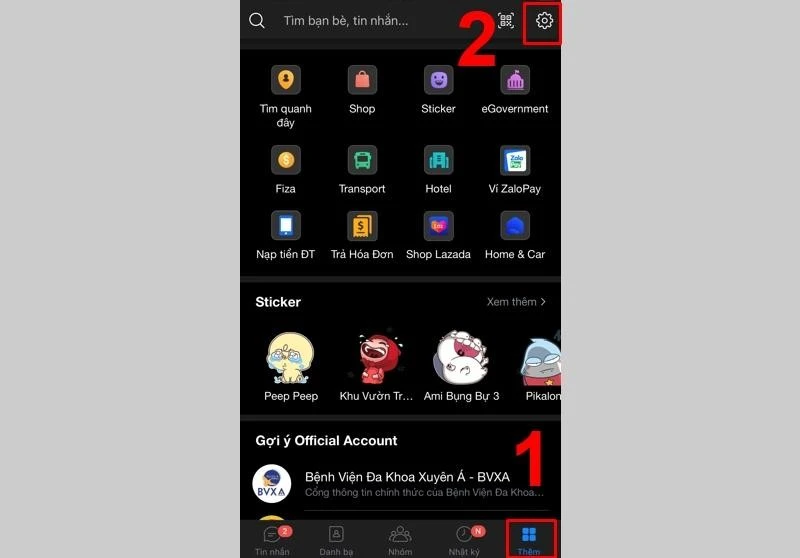
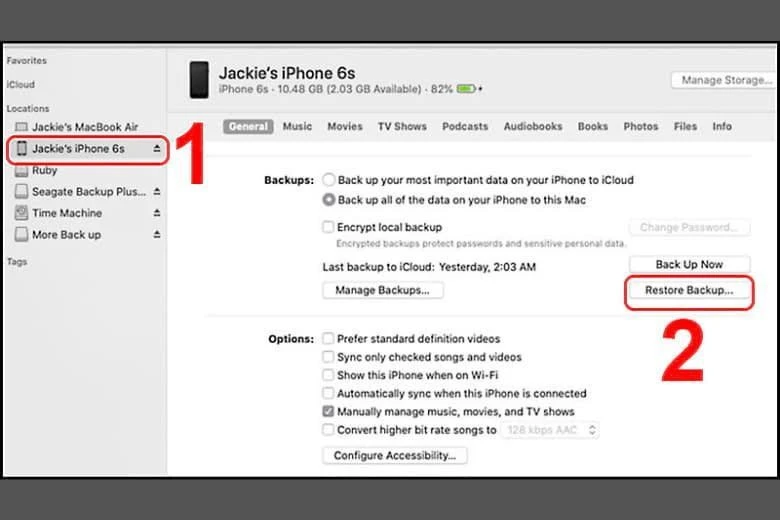
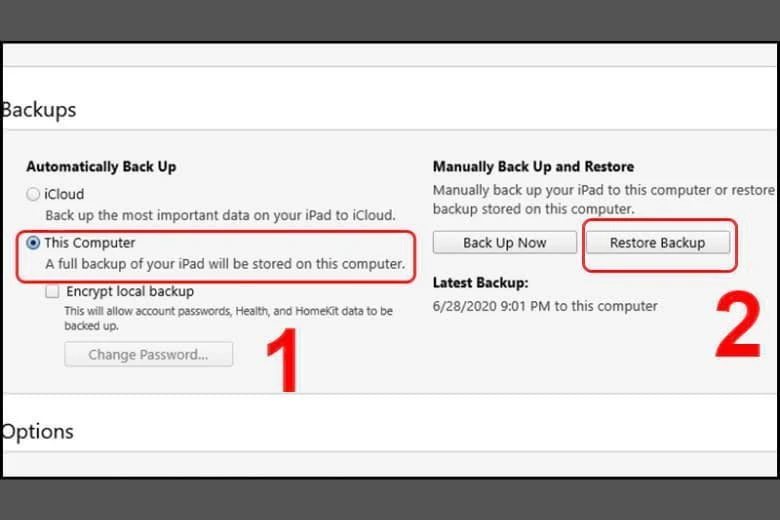

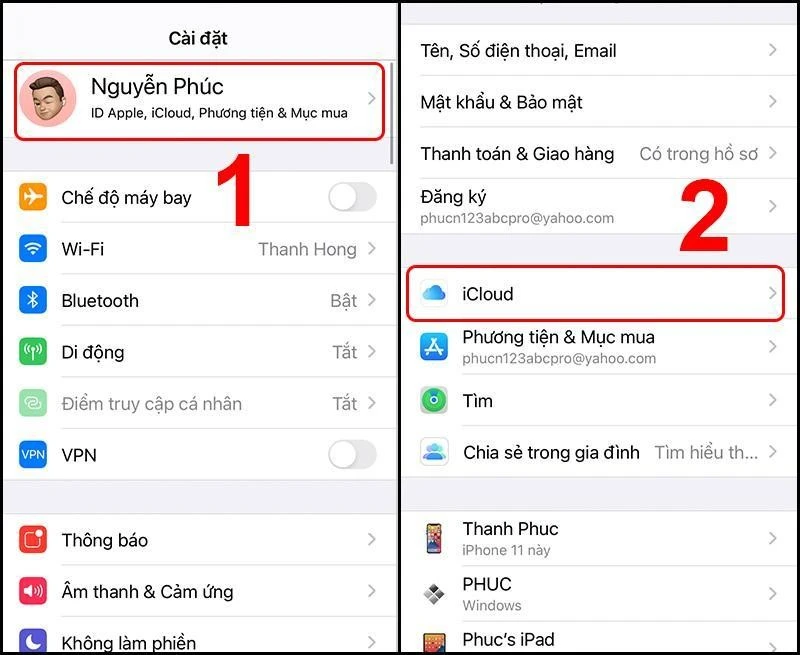
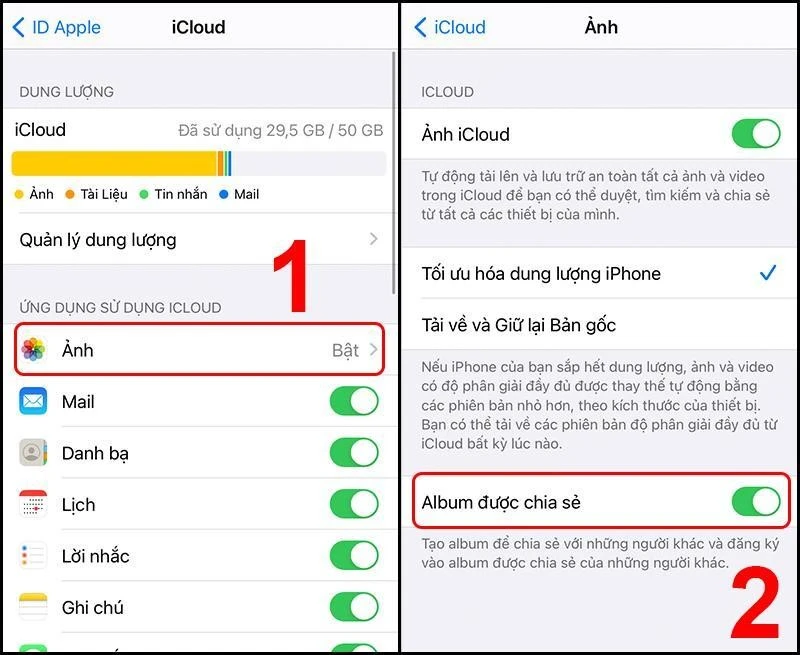
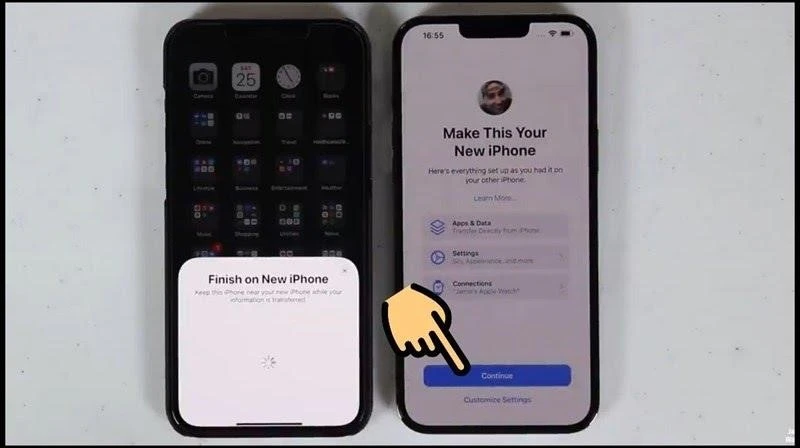
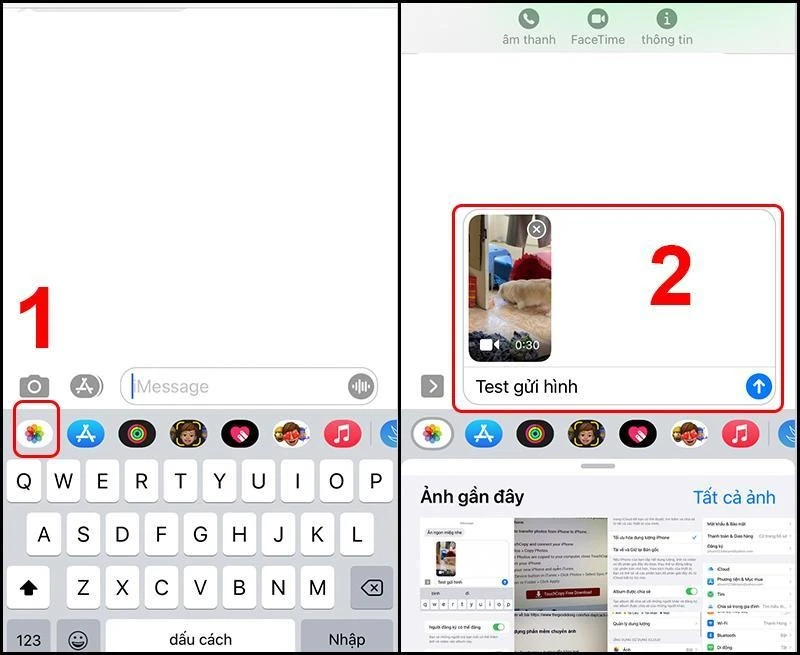
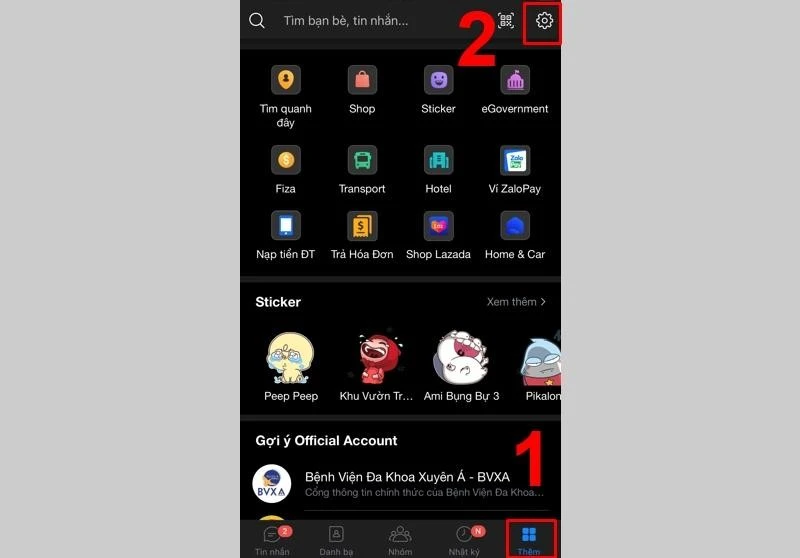
1. Sử Dụng AirDrop
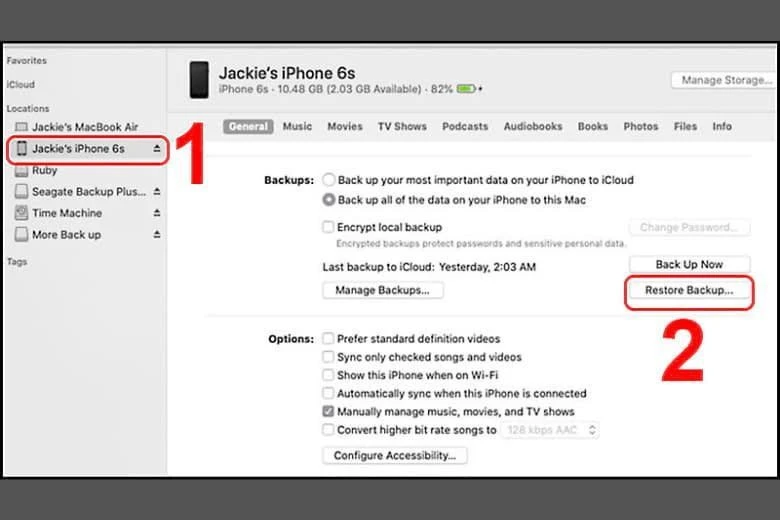
1.1 Giới Thiệu Về AirDrop
AirDrop là một tính năng độc quyền của Apple, cho phép người dùng chia sẻ dữ liệu giữa các thiết bị Apple, bao gồm iPhone, iPad và MacBook. Tính năng này hoạt động thông qua kết nối Wi-Fi và Bluetooth, giúp bạn chuyển ảnh mà không cần cáp hay phần mềm hỗ trợ khác.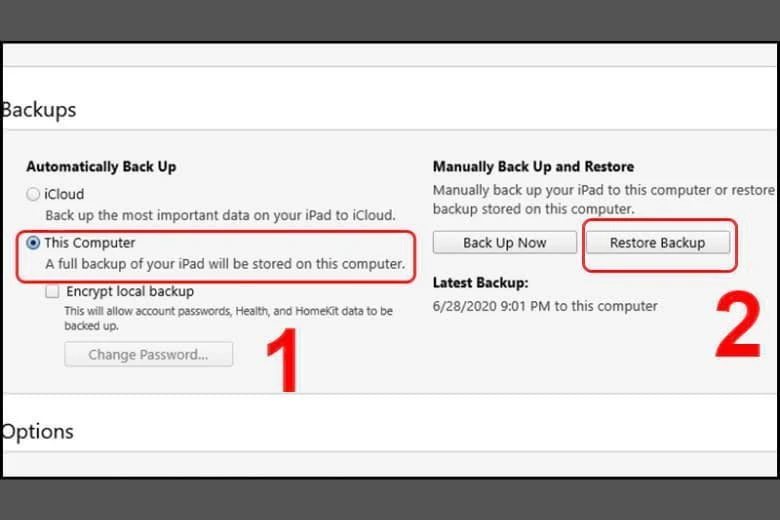
1.2 Các Bước Chuyển Ảnh Qua AirDrop
- Bước 1: Bật cả Wi-Fi và Bluetooth trên cả hai thiết bị iPhone. Vào Cài đặt > Cài đặt chung > AirDrop và chọn "Mọi người" hoặc "Chỉ danh bạ" tùy theo nhu cầu.
- Bước 2: Mở ứng dụng Photos và chọn những bức ảnh bạn muốn chia sẻ. Nhấn nút Share ở góc dưới bên trái và chọn thiết bị nhận từ mục AirDrop.
- Bước 3: Trên thiết bị nhận, chấp nhận yêu cầu để nhận ảnh. Hình ảnh sẽ được lưu vào ứng dụng Photos của thiết bị đó.

2. Sử Dụng Finder
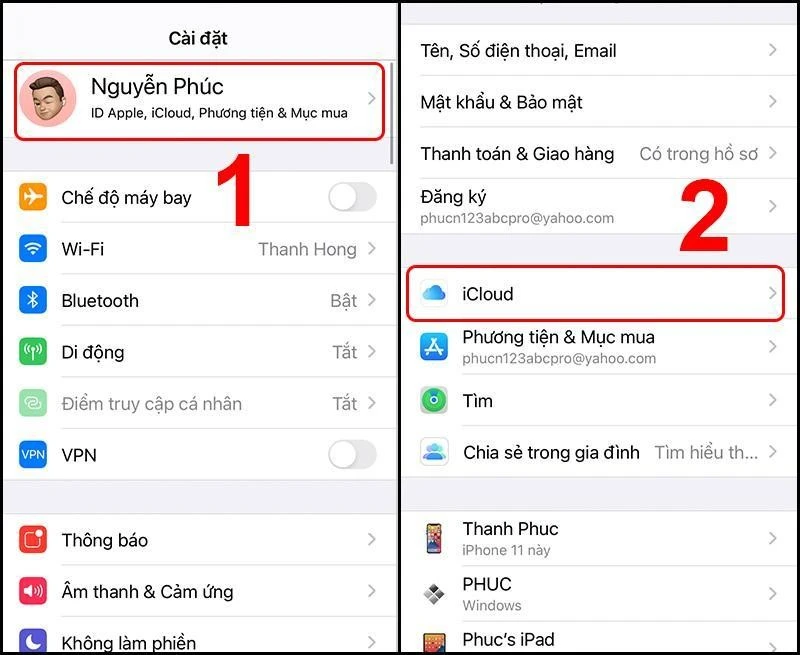
2.1 Giới Thiệu Về Finder
Finder là ứng dụng quản lý file trên MacBook, cho phép người dùng dễ dàng đồng bộ hóa dữ liệu giữa các thiết bị Apple. Nếu bạn có MacBook, đây là một phương pháp rất hiệu quả để chuyển ảnh.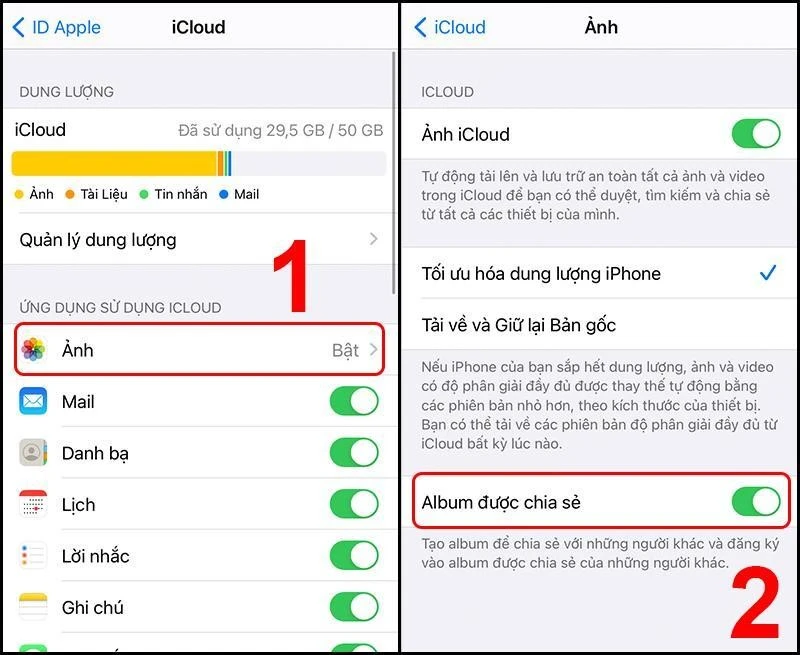
2.2 Các Bước Sử Dụng Finder
- Bước 1: Kết nối iPhone cũ với MacBook qua cáp USB. Mở Finder và chọn tên iPhone của bạn trong phần Locations.
- Bước 2: Nhấn "Back Up Now" để sao lưu dữ liệu. Sau khi sao lưu hoàn tất, ngắt kết nối iPhone cũ.
- Bước 3: Kết nối iPhone mới với MacBook, mở Finder và chọn "Restore Backup" để chuyển dữ liệu và ảnh vào thiết bị mới.
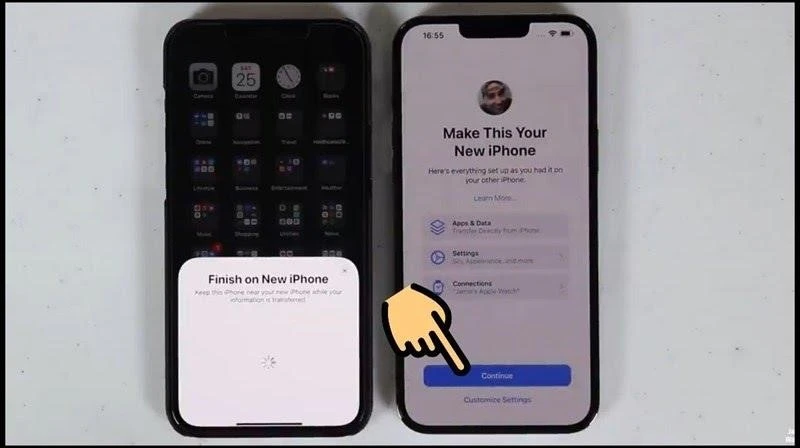
3. Chuyển Ảnh Qua iCloud
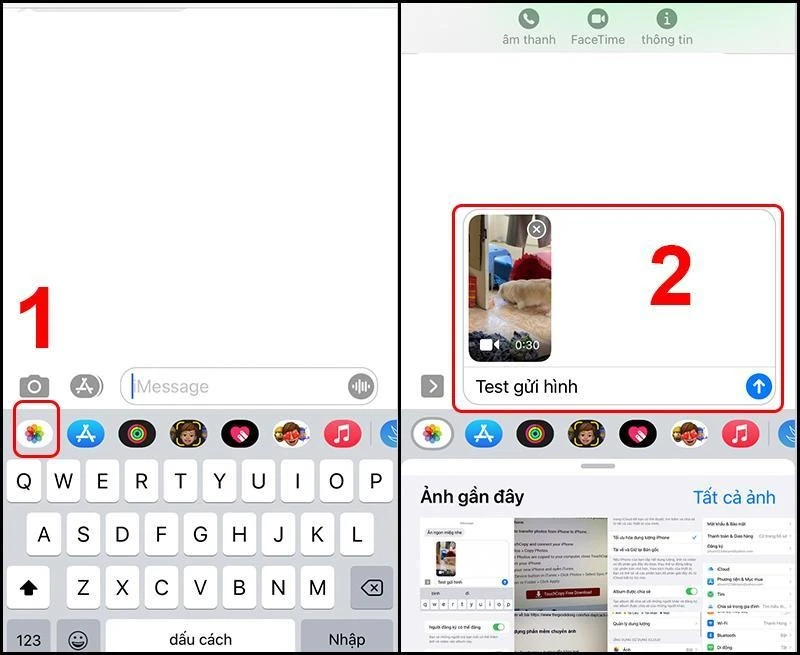
3.1 Giới Thiệu Về iCloud
iCloud là dịch vụ lưu trữ đám mây của Apple, cho phép người dùng đồng bộ hóa và sao lưu dữ liệu dễ dàng. Nếu bạn sử dụng cùng một tài khoản iCloud trên cả hai thiết bị, việc chuyển ảnh sẽ trở nên đơn giản hơn bao giờ hết.3.2 Các Bước Chuyển Ảnh Qua iCloud
- Bước 1: Trên iPhone cũ, vào Cài đặt > ID Apple > iCloud > Ảnh và bật "Ảnh iCloud".
- Bước 2: Trên iPhone mới, đăng nhập cùng tài khoản iCloud và chọn "Restore from iCloud Backup" để khôi phục dữ liệu.
4. Sử Dụng iMessage
4.1 Giới Thiệu Về iMessage
iMessage là ứng dụng nhắn tin của Apple, cho phép người dùng gửi tin nhắn, ảnh và video chất lượng cao giữa các thiết bị Apple.4.2 Các Bước Chuyển Ảnh Qua iMessage
- Bước 1: Mở iMessage và chọn tên người nhận.
- Bước 2: Nhấn vào biểu tượng ảnh và chọn bức ảnh bạn muốn gửi.
- Bước 3: Nhấn gửi để chuyển ảnh nhanh chóng.
5. Sử Dụng iTunes
5.1 Giới Thiệu Về iTunes
iTunes là phần mềm quản lý media của Apple, cho phép bạn sao lưu và đồng bộ dữ liệu giữa máy tính và iPhone.5.2 Các Bước Chuyển Ảnh Qua iTunes
- Bước 1: Kết nối iPhone cũ với máy tính đã cài đặt iTunes và sao lưu dữ liệu.
- Bước 2: Ngắt kết nối iPhone cũ và kết nối iPhone mới. Chọn "Restore Backup" để chuyển ảnh vào thiết bị mới.
6. Sử Dụng Phần Mềm 3uTools
6.1 Giới Thiệu Về 3uTools
3uTools là phần mềm quản lý thiết bị iOS, giúp người dùng dễ dàng chuyển đổi và quản lý ảnh, nhạc và các dữ liệu khác.6.2 Các Bước Chuyển Ảnh Qua 3uTools
- Bước 1: Cài đặt 3uTools trên máy tính và kết nối iPhone.
- Bước 2: Chọn mục Photos và xuất các bức ảnh bạn cần vào máy tính.
- Bước 3: Kết nối iPhone mới và nhập ảnh vào thiết bị này.
7. Tạo Album Chia Sẻ
7.1 Giới Thiệu Về Album Chia Sẻ
Album chia sẻ cho phép bạn chia sẻ ảnh với người khác mà không cần phải sử dụng cùng một tài khoản iCloud.7.2 Các Bước Tạo Album Chia Sẻ
- Bước 1: Vào Cài đặt > iCloud > Ảnh và mở Album chia sẻ.
- Bước 2: Tạo album mới và thêm email hoặc số điện thoại của người nhận.
- Bước 3: Thêm ảnh vào album và gửi liên kết chia sẻ cho người nhận.
8. Sử Dụng QR Code
8.1 Giới Thiệu Về QR Code
QR Code là mã vạch hai chiều, cho phép chuyển dữ liệu nhanh chóng giữa các thiết bị mà không cần cài đặt phần mềm.8.2 Các Bước Chuyển Ảnh Qua QR Code
- Bước 1: Vào Cài đặt > Cài đặt chung > Di chuyển hoặc đặt lại iPhone.
- Bước 2: Chọn "Bắt đầu" và làm theo hướng dẫn để quét mã QR từ iPhone cũ sang iPhone mới.
- Bước 3: Nhập mật khẩu và chờ quá trình chuyển dữ liệu hoàn tất.
9. Sử Dụng Zalo
9.1 Giới Thiệu Về Zalo
Zalo là ứng dụng nhắn tin phổ biến tại Việt Nam, cho phép người dùng chia sẻ ảnh và video dễ dàng.9.2 Các Bước Chuyển Ảnh Qua Zalo
- Bước 1: Mở ứng dụng Zalo và chọn cuộc trò chuyện với người nhận.
- Bước 2: Nhấn vào biểu tượng gửi ảnh và chọn ảnh muốn gửi.
- Bước 3: Nhấn gửi để chuyển ảnh nhanh chóng.
10. Chuyển Qua Email
10.1 Giới Thiệu Về Chuyển Qua Email
Chuyển ảnh qua email là một phương pháp đơn giản và hiệu quả, không yêu cầu cài đặt phần mềm hay ứng dụng.10.2 Các Bước Chuyển Qua Email
- Bước 1: Mở ứng dụng email trên iPhone và soạn email gửi ảnh.
- Bước 2: Đăng nhập vào email trên iPhone khác và tải ảnh về.
11. Kết Luận
Với 11 cách chuyển ảnh từ iPhone sang iPhone mà chúng tôi đã giới thiệu ở trên, bạn có thể dễ dàng chia sẻ những khoảnh khắc đáng nhớ với bạn bè và gia đình. Hãy thử ngay những phương pháp này để tìm ra cách phù hợp nhất cho bạn. Chúc bạn thành công trong việc chia sẻ ảnh giữa các thiết bị iPhone!
Link nội dung: https://hanoiketoan.edu.vn/cach-chuyen-anh-tu-iphone-sang-iphone-don-gian-a13511.html